مواضيع جديده من عرفني دوت كوم |
| كيف تجعل صفحة جوجل الرئيسية هي صفحة Chrome الأساسية على اجهزتك Posted: 21 Oct 2019 11:00 AM PDT
المتصفح الشهير Google Chrome يعتبر اكثر المتصفحات استعمالاً على الأجهزة كلها تقريباً. بسبب سرعته العالية و ثبات اتصاله بالإنترنت. على الرغم من انه يستهلك من ذاكرة الوصول العشوائي. و لكنه لازال افضل متصفح يمكنك استعماله حتى الآن. و هذا من وجهة نظري الخاصة يمكن ان يعجبك تصفح آخر غيره ليس بالضرورة ان تستعمله دائماً. لكن على العموم ففي هذا الموضوع سنشرح كيف يمكنك تعيين صفحة جوجل الرئيسية كصفحة رئيسية للمتصفح سواء على Android او على نظام ويندوز تعيين صفحة جوجل هي الصفحة الرئيسية على Chrome على اندرويد1- افتح المتصفح 2- افتح القائمة المختصرة 3- اختر Settings
4- اختر Home Page
5- تأكيد من تفعيل الصفحة الرئيسية
6- في اختيار Open This Page قم بكتابة رابط الصفحة الأساسي. و الذي في حالة هذا الموضوع هو كالآتي
7- تمت هكذا تم تغيير الصفحة الرئيسية للمتصفح تعيين صفحة جوجل هي الصفحة الرئيسية على Chrome على ويندوز1- افتح متصفح Google Chrome 2- اضغط على القائمة المحتصرة. 3- اختر Settings
4- اذهب الى قسم Appearance 5- قم بتفعيل Show Home Button 6- حدد خيار كتابة الرابط
7- اكتب الرابط الذي تريد فتحه و في حالة هذا الموضوع فهو كالآتي
8- هكذا تم تغيير الصفحة الرئيسية للمتصفح الخلاصةهذا الموضوع لتغيير الصفحة الرئيسية في المتصفح الى صفحة Google الرئيسية. يمكنك ضبط الصفحة الرئيسية لأي موقع تريده ليس بالضرورة ان تجعلها صفحة جوجل الرئيسية فقط. يمكنك ضبطها لأي صفحة تريد. فقط اختر صفحة مناسبة لتكون هي صفحتك الرئيسية. و لذلك في اغلب الأوقات ننصح بعدم وضع صفحة موقع تواصل اجتماعي. حتى لا يفتح احد المتصفح غيرك و يجد احد حسابات التواصل الإجتماعي الخاصة بك و يكون هناك مشكلة خصوصية خاصة بك. اقرأ ايضاًالتدوينة كيف تجعل صفحة جوجل الرئيسية هي صفحة Chrome الأساسية على اجهزتك ظهرت أولاً على عرفني دوت كوم. |
| كيف تلتقط لقطة للشاشة Screenshot على هاتفي Pixel 4 و Pixel 4XL Posted: 21 Oct 2019 08:00 AM PDT
كيفية التقاط Screenshot لقطة للشاشة. في اي هاتف جديد يجب الإجابة على هذا السؤال لأنه في الواقع التقاط لقطة للشاشة من اكثر المهام التي تتم على اي هاتف. لأي غرض اياً كان. و آخر هاتف قد تم اصداره بالطبع هو هاتف google Pixel 4. للأسف لم تضف Google اي ميزة الى التقاط الشاشة مثل الـScroll مثلاً بأن تلتقط صورة طويلة. لإلتقاط محتوى واسع بعض الشئ في لقطة واحدة بدلاً من اكثر من شاشة. و لكن على اي حال هذا الموضوع لمساعدتك. طرق التقاط Screenshot المختلفة على الهاتف
عن طريق قائمة الـPower
هذه اسهل طريقة و ابسط الطرق التي يمكن ان تستعملها من اجل التقاط لقطة للشاشة. و هذه ليست مقتصرة على Pixel 4 فقط. من بداية نظام Android 8.0 اضافت جوجل اختصار لقطة الشاشة في قائمة الـPower. و هذه ابسط طريقة للأمر
عن طريق ازرار الهاتف
من الطرق القديمة جداً. و التي هي الطريقة الأساسية لإلتقاط الشاشة في النظام تقريباً. كل ما عليك فعله في هذه الطريقة هو تحديد الشاشة التي تريد ان تلتقط لها صورة. و من ثم تضغط على زري الـPower و زر رفع الصوت. بعد ذلك سيقوم الجهاز بأخذ لقطة للشاشة مباشرة سيتم حفظها ضمن الصور الخاصة بك و سيظهر اشعار بأنك التقطت صورة لشاشة هاتفك Screenshot عن طريق Google Assistant
من الطرق السهلة جداً لإلتقاط لقطة للشاشة عن طريق المساعد الشخصي لـGoogle. تطبيق Google Assistant يملك الصلاحية بشكل كامل لإلتقاط صور للشاشة و نشر هذه الصورة لأي جهة تريد ارسال الصورة لها. هذا طبيعي لأنه مساعد شخصي ذكي على الهاتف.
عن طريق تطبيقات التقاط الصورهذا الجزء من المقال اذا اردت اضافة ميزة لقطة الشاشة الطويلة الى الهاتف. حيث ان Google لم تقم بإضافة هذه الميزة الى الهاتف اصلاً. و قد جربت عدة تطبيقات لهذا الامر لكن لم اجد اي تطبيق مناسب اكثر من تطبيق Longshot. حيث انه كان اكثر التطبيقات ثباتاً على هذه الميزة. حتى انه يوفر لك اي شئ تقوم به الميزة في اي هاتف من الهواتف الأخرى. التدوينة كيف تلتقط لقطة للشاشة Screenshot على هاتفي Pixel 4 و Pixel 4XL ظهرت أولاً على عرفني دوت كوم. |
| You are subscribed to email updates from عرفني دوت كوم. To stop receiving these emails, you may unsubscribe now. | Email delivery powered by Google |
| Google, 1600 Amphitheatre Parkway, Mountain View, CA 94043, United States | |
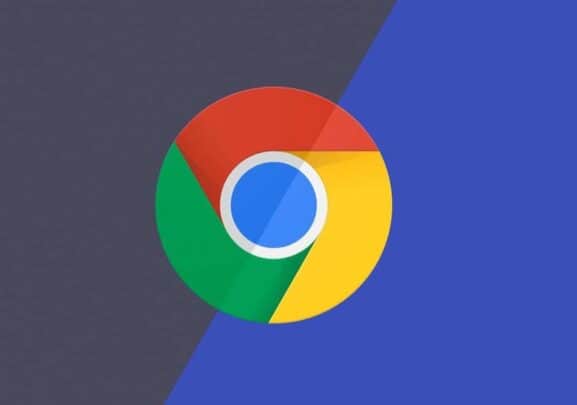
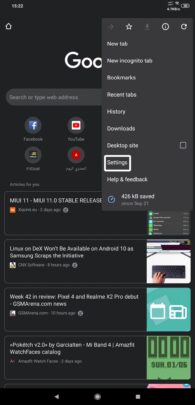
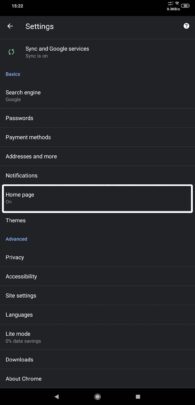
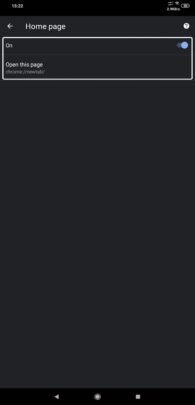
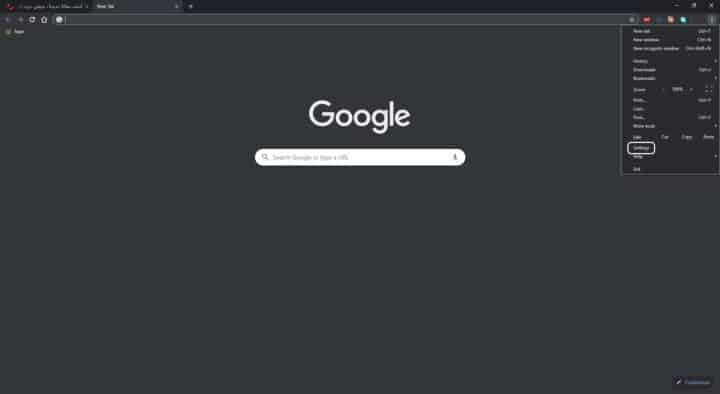
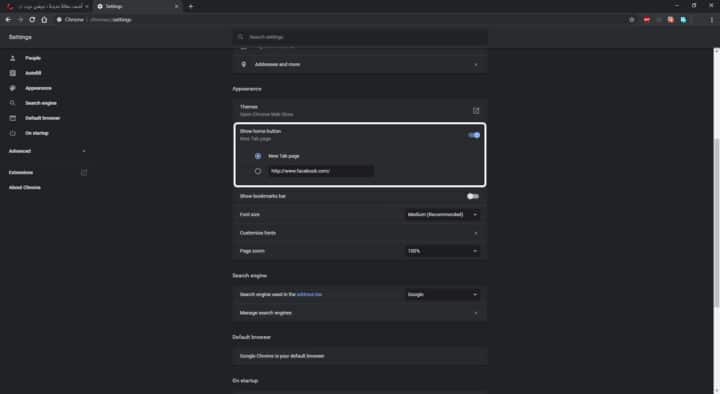
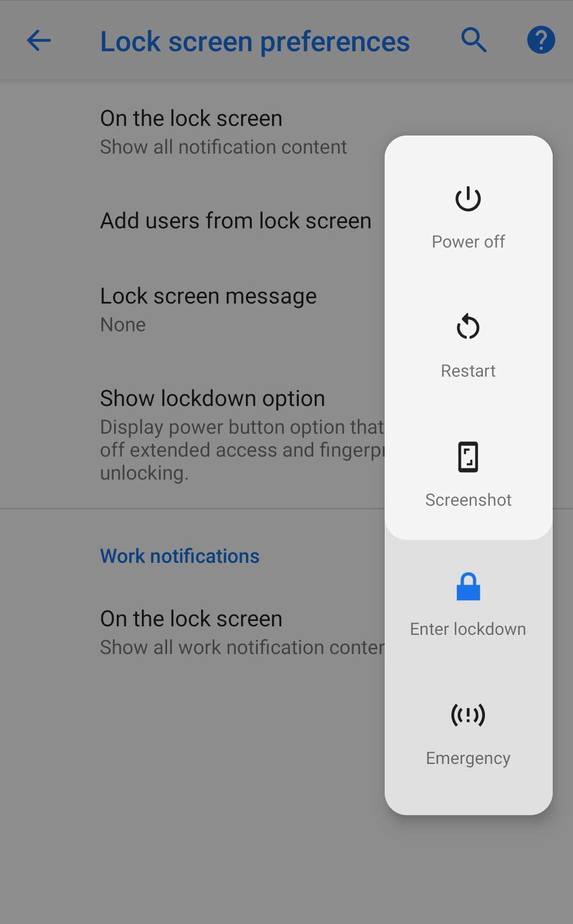

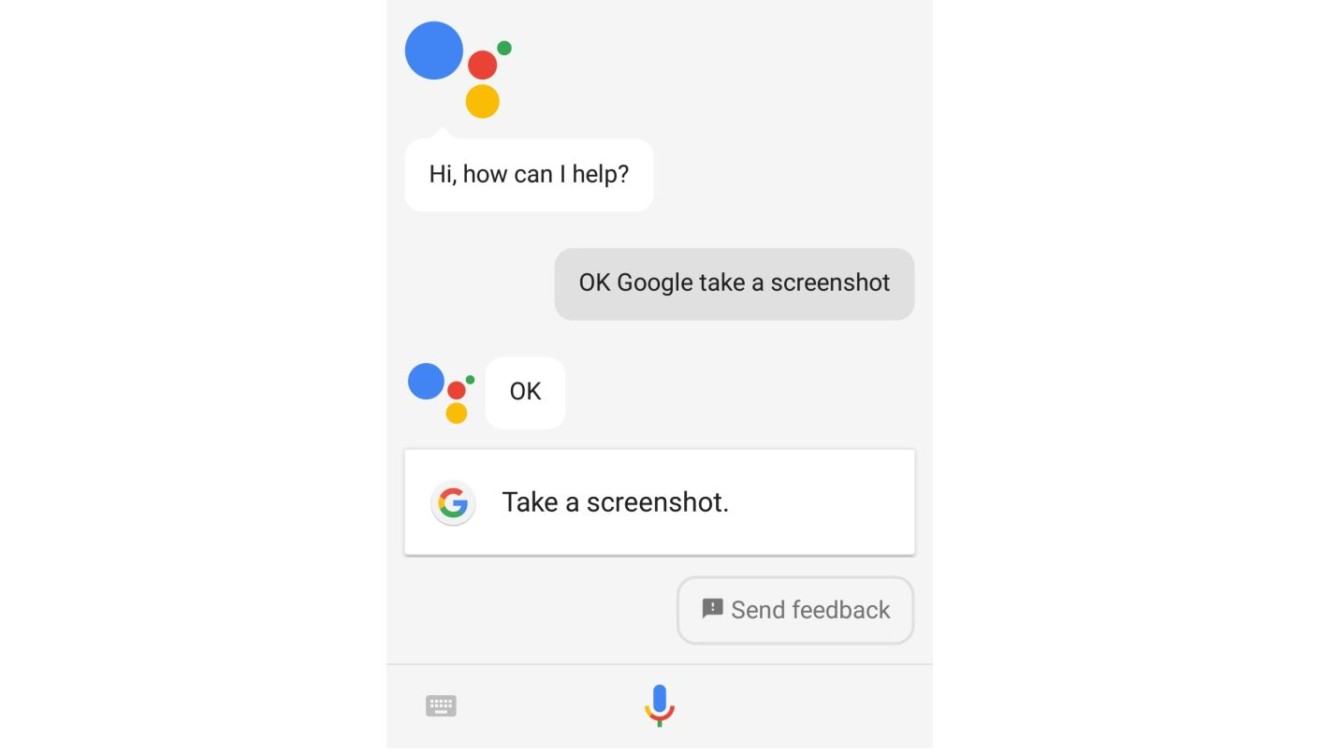




ليست هناك تعليقات:
إرسال تعليق